Как удалить контакты на iPhone: обзор возможных способов
Опубликовано:

Управление контактами на iPhone — важная часть организации личной и деловой информации. Со временем в адресной книге могут накапливаться ненужные контакты. В Apple рассказали, как их удалить.
- Apple рассказала о нескольких способах удаления контактов на iPhone: по одному через приложение "Контакты", группами через настройки учетных записей, с помощью iTunes на компьютере, через веб-интерфейс iCloud.
- Для удаления всех контактов из определенной учетной записи можно отключить синхронизацию в настройках iPhone, а для массового удаления через iCloud - использовать функцию множественного выбора на сайте.
- Помимо удаления, контакты можно временно скрыть с помощью групп, что позволяет организовать список и не показывать определенные номера без их полного удаления с устройства.
Как удалить контакты по одному
Удаление контактов по одному — это простой и удобный способ управления адресной книгой на iPhone. Этот метод позволяет не только удалять ненужные номера, но и редактировать, объединять их в группы. В официальной поддержке Apple описан процесс удаления номеров, который можно выполнить из приложения «Контакты»:
- На главном экране iPhone найдите приложение «Контакты», откройте его. Это основное приложение, в котором можете добавлять новые номера, редактировать существующие и удалять ненужные записи.
- В списке контактов найдите тот, который хотите удалить. Можете воспользоваться поисковой строкой в верхней части экрана, чтобы быстрее найти нужный номер.
- Когда откроете нужный контакт, в правом верхнем углу экрана кликните на кнопку «Правка», чтобы перейти в режим редактирования. Здесь можете изменить имя, номер телефона, электронную почту и другую информацию.
- Прокрутите страницу редактирования до самого низа. Внизу экрана нажмите на красную кнопку «Удалить контакт» и подтвердите удаление во всплывающем окне.
Этот метод полезен, если нужно удалить один или несколько контактов. Он позволяет просмотреть и проверить данные перед удалением.
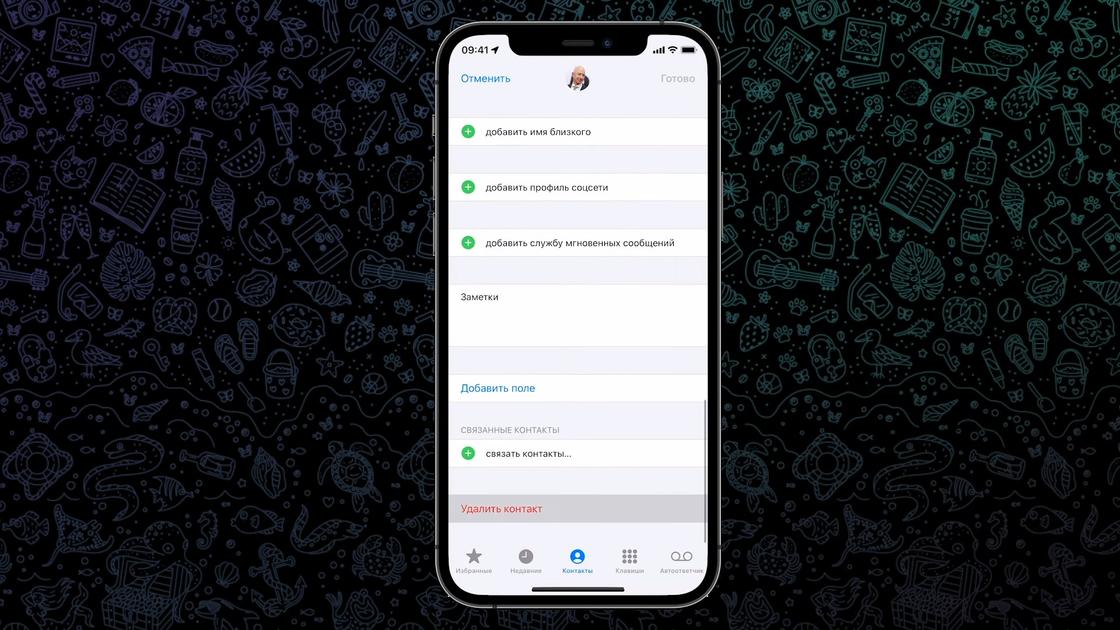
Удаление всех контактов из учетной записи
Как удалить все контакты с iPhone? В поддержке Apple подсказали, как удалить сразу все контакты из учетной записи:
- На главном экране iPhone найдите и откройте приложение «Настройки» (значок в виде шестеренки).
- Прокрутите список настроек вниз и выберите раздел «Контакты». Здесь есть все параметры, связанные с управлением контактами.
- В разделе «Контакты» выберите пункт «Учетные записи». Здесь отображаются все учетные записи, которые синхронизируют контакты с iPhone, такие как iCloud, Google, Outlook и другие.
- В списке учетных записей нажмите на ту, контакты которой хотите удалить. Это может быть, например, учетная запись iCloud или Google.
- В настройках выбранной учетной записи найдите переключатель рядом с параметром «Контакты». Отключите его, сдвинув ползунок влево.
- После отключения синхронизации на экране появится сообщение с предложением удалить с iPhone все контакты, которые связаны с данной учетной записью. Нажмите на «Удалить с iPhone», чтобы подтвердить удаление.
Этот процесс приведет к удалению с устройства всех контактов, связанных с выбранной учетной записью, но они не будут удалены из самой учетной записи и останутся доступны в облаке или на сервере провайдера, например в iCloud или Google Контактах. Это позволяет восстановить номера, если снова включите синхронизацию.
Как удалить контакты через iTunes
Можно удалить все контакты с iPhone через программу iTunes, установленную на компьютере. Подробная инструкция:
- Подключите iPhone к компьютеру с помощью USB-кабеля. Убедитесь, что установлена последняя версия iTunes, чтобы избежать возможных сбоев.
- Откройте iTunes на компьютере. Программа должна автоматически распознать подключенное устройство. Если этого не произошло, попробуйте переподключить iPhone или использовать другой USB-порт.
- Войдите в свою учетную запись iTunes, используя Apple ID и пароль.
- В правом верхнем углу экрана нажмите на кнопку «Изменить». В открывшемся окне выберите опцию «Синхронизация» и отметьте ее галочкой. Это позволит управлять контактами на устройстве через iTunes.
- Перейдите в раздел «Все контакты» и прокрутите список до конца. Там увидите опцию «Удалить контакты». Нажмите на нее и подтвердите действие.
Все контакты будут удалены с iPhone. Такая процедура займет несколько минут времени.
Удаление контактов через iCloud
Если контакты синхронизированы с iCloud, можете управлять ими через веб-интерфейс. Это удобный способ удалять контакты как поштучно, так и сразу несколько. Как удалить сразу несколько контактов на iPhone? В поддержке Apple описали, как это сделать:
- Откройте браузер на компьютере и перейдите на сайт iCloud. Войдите в систему, используя свои учетные данные Apple ID.
- После входа на сайт, выберите приложение «Контакты». Откроется список всех контактов, хранящихся в iCloud.
- На боковой панели выберите раздел «Все контакты». Можете выделить сразу несколько контактов. Для этого удерживайте клавишу Ctrl (на Windows) или Command (на Mac) и отмечайте нужные записи.
- В верхней части списка контактов нажмите на кнопку с изображением трех точек. В выпадающем меню выберите «Удалить контакт». Подтвердите удаление.
Эти контакты исчезнут на всех устройствах, на которых включена синхронизация с iCloud. Если случайно удалили нужный контакт, его можно восстановить из архива iCloud в течение 30 дней.
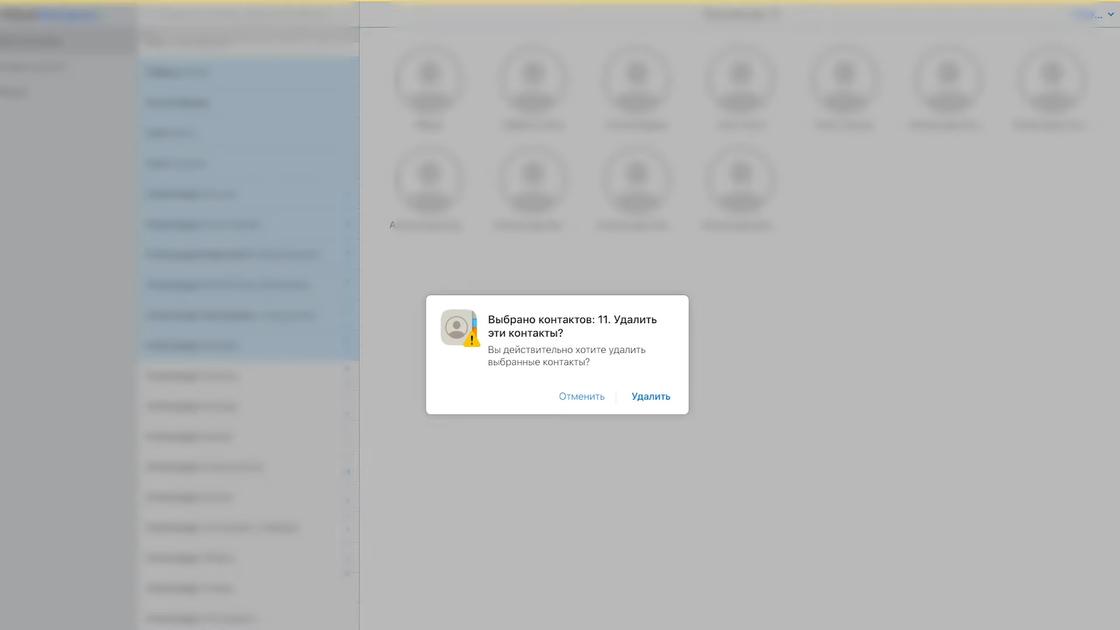
Как удалить список контактов через iCloud
Если создали списки контактов в iCloud, их тоже можно удалять или редактировать. В поддержке Apple дали инструкцию:
- Откройте браузер на компьютере или мобильном устройстве и перейдите на сайт iCloud.com. Войдите в свою учетную запись, используя Apple ID и пароль.
- На главной странице выберите приложение «Контакты». Это приложение отображает все контакты, синхронизированные с iCloud.
- На боковой панели приложения «Контакты» отобразятся все созданные списки контактов. Выберите нужный список, из которого хотите удалить контакт.
- Выделите контакт, который хотите удалить. В верхней части окна нажмите на кнопку с тремя точками. В появившемся меню выберите опцию «Удалить контакт» или просто нажмите клавишу Delete на клавиатуре. Контакт будет удален из этого списка, но останется доступным на устройстве.
Если нужно удалить весь список целиком, наведите курсор на его название в боковой панели. Нажмите на кнопку с тремя точками, которая появится рядом с названием списка, выберите опцию «Удалить список». Этот список будет полностью удален из iCloud, но контакты сохранятся на устройстве.
Если случайно удалили контакт или список, можете восстановить их из архива iCloud. Перейдите в раздел «Настройки» на сайте iCloud и выберите опцию восстановления контактов.
Как скрыть контакты при помощи группы
На iPhone можно создавать группы контактов, что упрощает управление номерами. Если группы созданы, можете использовать их, чтобы временно скрыть определенные контакты без удаления. Это удобно, если хотите скрыть личные или рабочие контакты. Действуйте так:
- Запустите приложение «Контакты» на iPhone, где хранится весь список номеров.
- В левом верхнем углу экрана нажмите кнопку «Группы». Это откроет меню, в котором отображены все созданные группы контактов.
- В открывшемся меню снимите галочки с тех групп, контакты из которых хотите скрыть. Это действие исключит их из видимого списка.
- После выбора групп, которые хотите скрыть, нажмите «Готово» в правом верхнем углу экрана.
Теперь в списке контактов будут отображаться только те номера, которые принадлежат видимым группам. Контакты из групп, с которых сняли галочку, не будут видны в общем списке, но они останутся на устройстве и в учетной записи.
Удаление контактов на iPhone — это процесс, который может быть выполнен различными способами в зависимости от потребностей и предпочтений пользователя. Выбор подходящего способа зависит от того, нужно ли их полностью удалить с iPhone или сохранить их на других устройствах или в облаке.
Оригинал статьи: https://www.nur.kz/technologies/instructions/1715873-kak-udalit-kontakty-s-ajfona/
